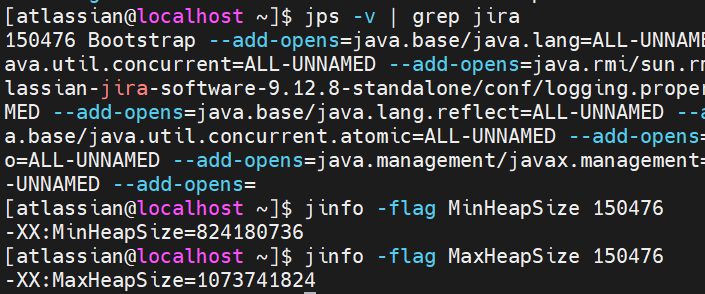이 문서는 bin 파일을 통한 Jira Software 제품의 설치 가이드를 공유하기 위해 작성되었다.
|
# 기존 설치된 자바 확인 yum list installed | grep java # 삭제 sudo yum remove -y [패키지명] # 삭제 확인 java -version # java: command not found...와 같이 보여야함. |
# java 관리용 폴더 생성 mkdir /usr/local/java # 압축 해제 tar xvf <java설치파일.tar> -C /usr/local/java |
# root 접속 권한이 없을 경우를 대비해 별도의 설치 및 실행 계정으로 등록. adduser atlassian passwd su - atlassian # 유저별 환경변수 등록 vi ~/.bashrc ''' export JAVA_HOME=/usr/local/java/<압축 해제 디렉토리> export PATH=$PATH:$JAVA_HOME/bin ''' # 설정 적용 source ~/.bashrc # 설치확인 java -version |
yum list | grep ^postgresql |
tar xvf postgresql-14.5.tar.gzcd postgresql-14.5 |
useradd postgres passwd postgres |
# 패키지 다운로드 yum install gcc readline-devel zlib-devel make # -- prefix 옵션은 엔진 설치 경로이며, 기본값은 '/usr/local/pgsql' ./configure --prefix=/usr/local/pgsql make && make install |
cd /usr/local/pgsql/bin ./initdb -D /usr/local/pgsql/data ============================================================ -- inindb 과정에서 에러 발생 시, 아래와 같이 권한 변경 initdb: error: cannot be run as root => $ su - postgres Oinitdb: error: could not change permissions of directory => $ sudo chown -R postgres /usr/local/pgsql/data ============================================================ |
cd /usr/local/pgsql/bin # 실행 ./pg_ctl -D /usr/local/pgsql/data start # 종료 ./pg_ctl -D /usr/local/pgsql/data stop |
vi ~/.bash_profile ''' # User specific environment and startup programs export LD_LIBRARY_PATH=/usr/local/pgsql/lib export PATH=$PATH:/usr/local/pgsql/bin export PGDATA=/usr/local/pgsql/data ''' # 적용 source ~/.bash_profile |
sudo mkdir -p /usr/local/pgsql/logs sudo chown postgres:postgres /usr/local/pgsql/logs |
vi /etc/systemd/system/postgresql.service ''' [Unit] Description=PostgreSQL database server After=syslog.target After=network.target [Service] Type=forking User=postgres Group=postgres Environment=PGDATA=/usr/local/pgsql/data Environment=PGLOG=/usr/local/pgsql/logs/postgresql.log ExecStart=/usr/local/pgsql/bin/pg_ctl start -D /usr/local/pgsql/data -l /usr/local/pgsql/logs/postgresql.log ExecStop=/usr/local/pgsql/bin/pg_ctl stop -D /usr/local/pgsql/data ExecReload=/usr/local/pgsql/bin/pg_ctl reload -D /usr/local/pgsql/data ExecStartPre=/bin/chmod 0700 /usr/local/pgsql/data ExecStartPre=/bin/chown -R postgres:postgres /usr/local/pgsql/data ExecStartPre=/bin/chown postgres:postgres /usr/local/pgsql/logs [Install] WantedBy=multi-user.target ''' |
# 변경 사항 적용 sudo systemctl daemon-reload # 서비스 등록 sudo systemctl enable postgresql.service # 서비스 실행 sudo systemctl start postgresql.service # 서비스 상태 확인 sudo systemctl status postgresql.service |
아래 링크에서 설치파일을 다운로드한다.
sudo firewall-cmd --permanent --zone=public --add-port=8080/tcp sudo firewall-cmd --permanent --zone=public --add-port=5432/tcp sudo firewall-cmd --reload |
Jira와 연결할 Postgresql의 Database를 구성한다.
# postgresql 접속 sudo su - postgres psql # user 생성 CREATE USER jiradbuser WITH PASSWORD '1004'; # database 생성 CREATE DATABASE jiradb WITH ENCODING 'UNICODE' LC_COLLATE 'C' LC_CTYPE 'C' TEMPLATE template0; # 권한 부여 GRANT ALL PRIVILEGES ON DATABASE jiradb TO jiradbuser; |
sh atlassian-jira-software-9.12.11-x64.bin |
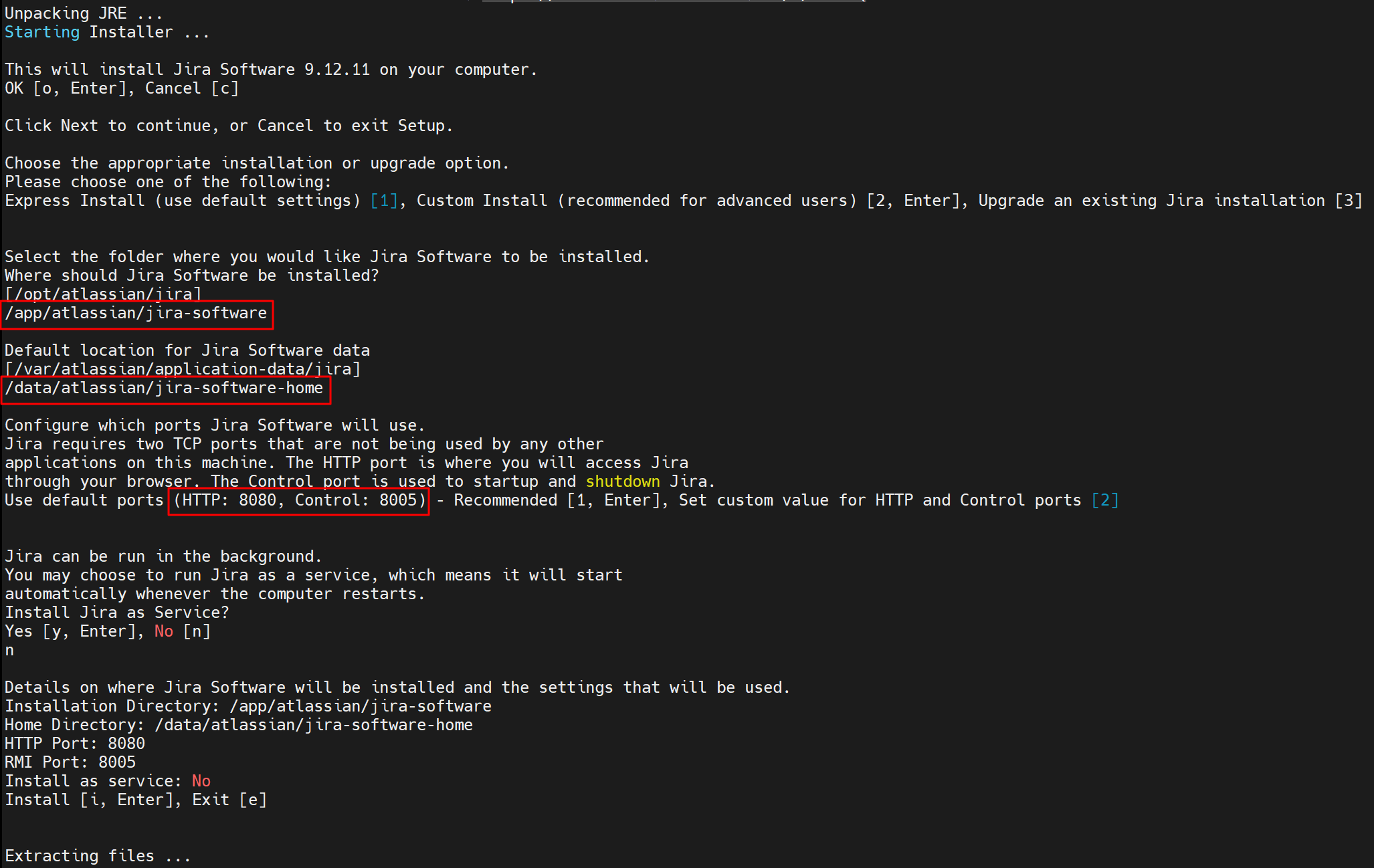
port를 변경하지 않은 경우,'http://localhost:8080'으로 web 접속한다.
(port 변경한 경우, 변경한 port로 접속.)
/app/atlassian/jira-software/bin/start-jira.sh |
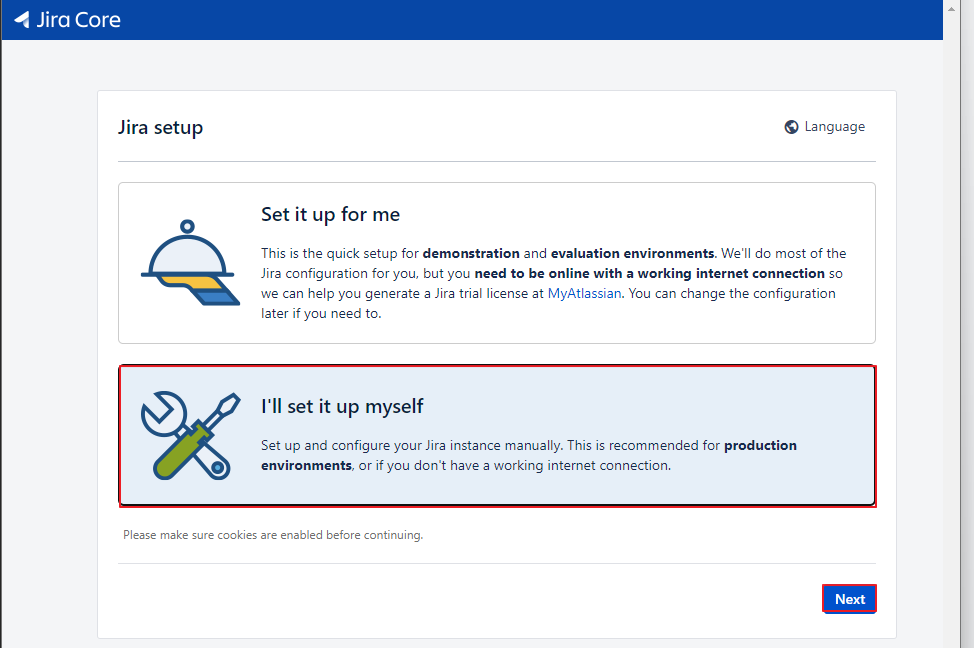
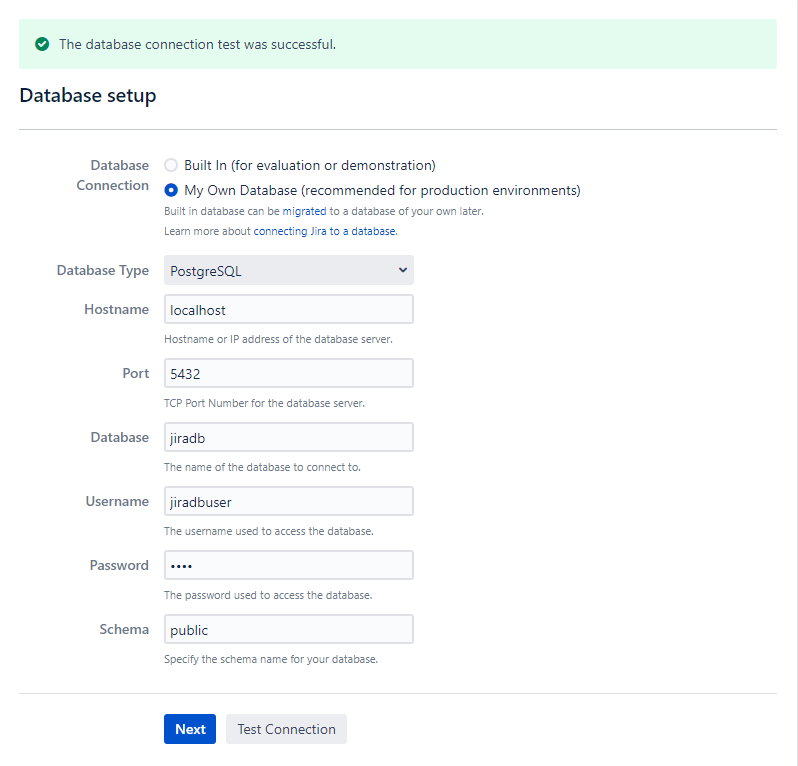
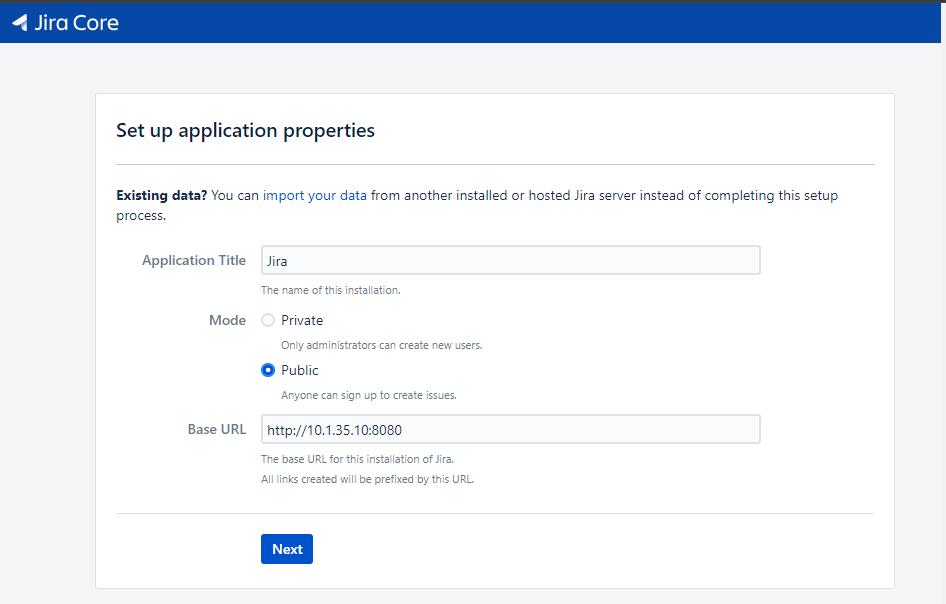
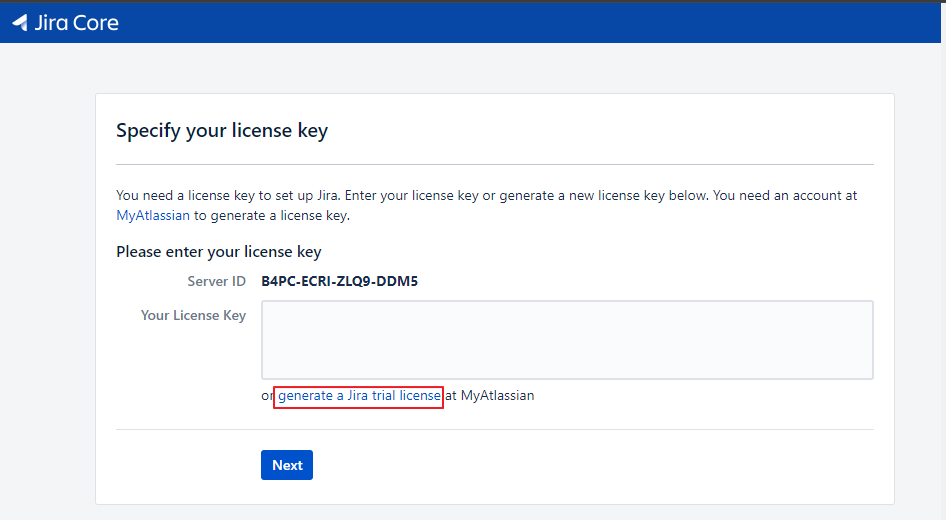
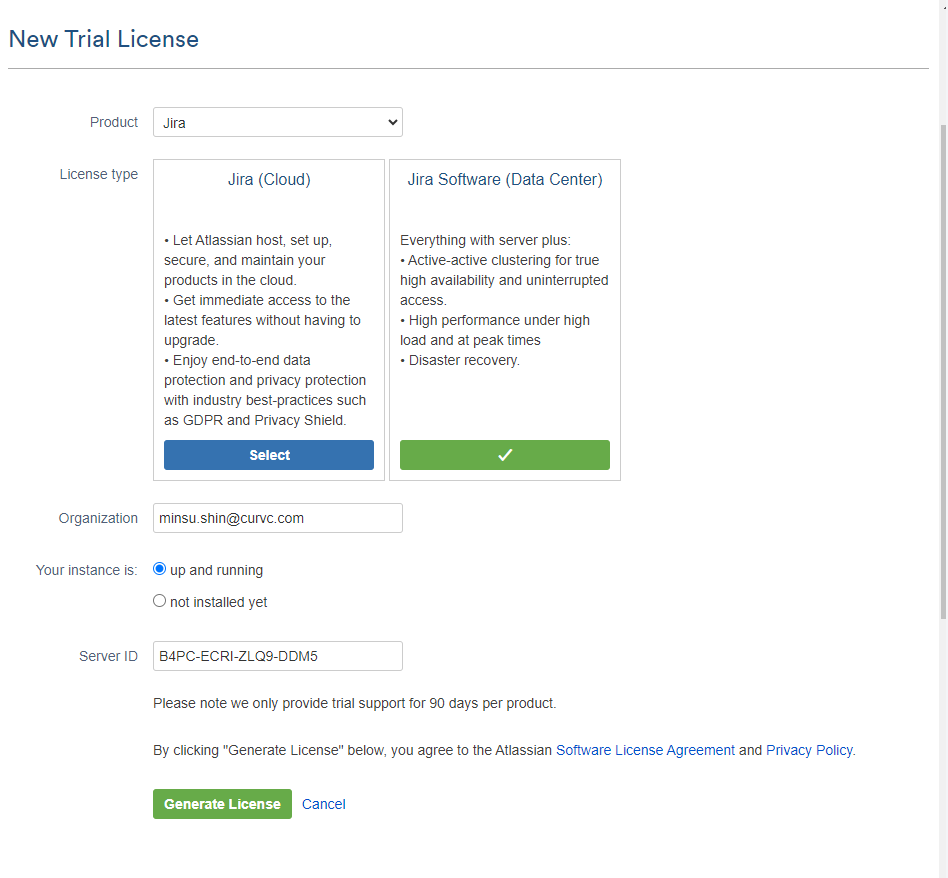
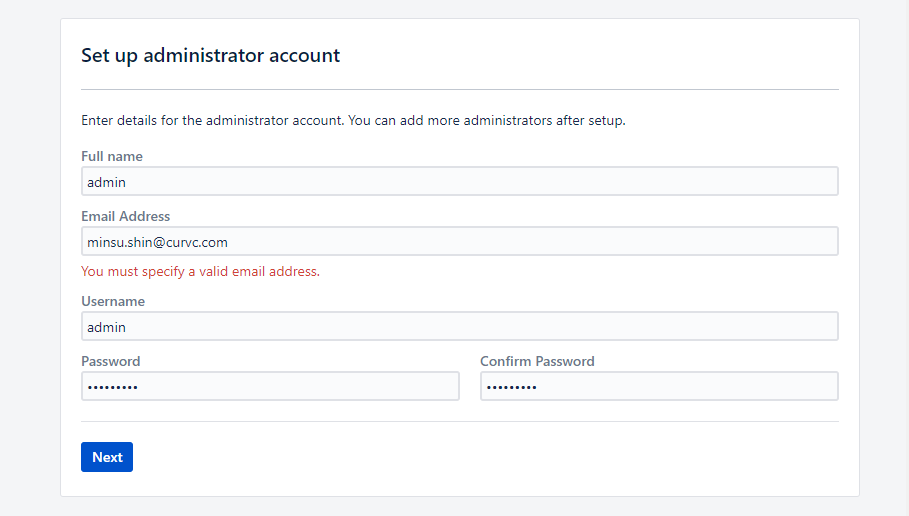
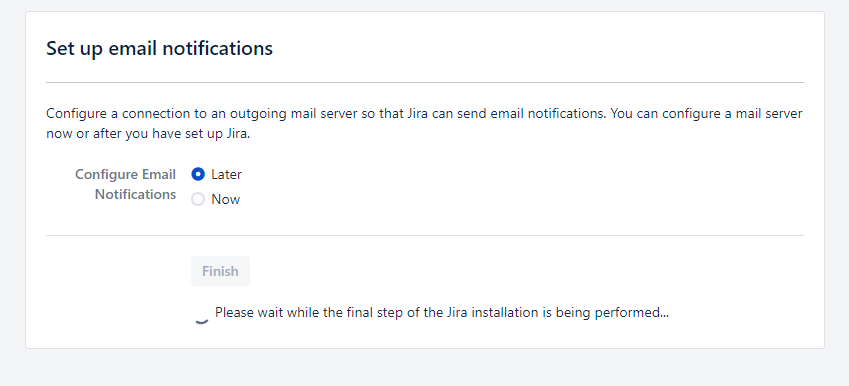
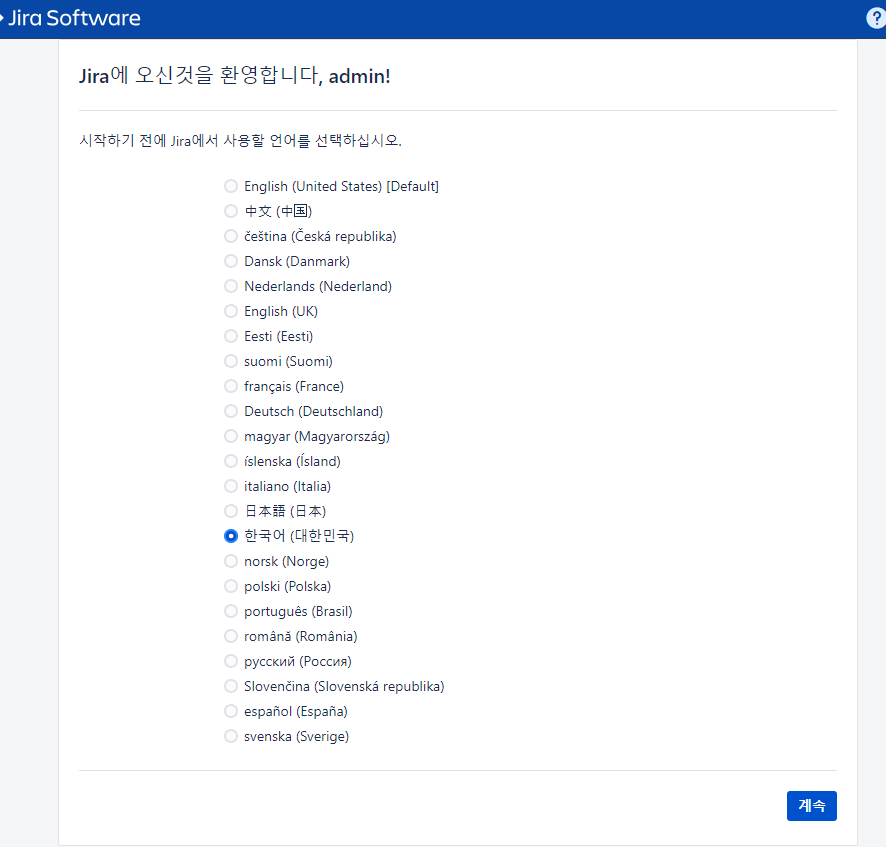
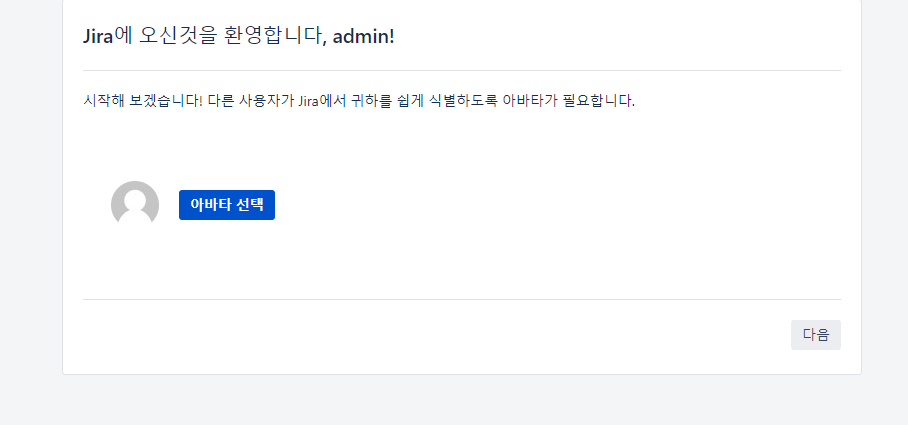
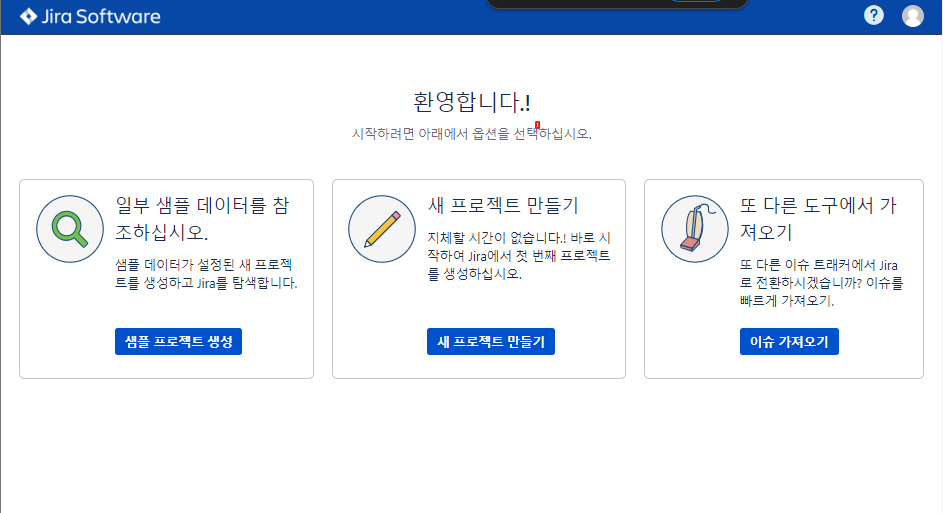
일반적으로 이슈 5000개 미만인 경우, 최소 768MB 권장한다. (이슈 40000개까지 768MB~1GB)
성능이 부족할 경우, 점차적으로 늘릴 것을 권장한다.
/<Jira-install-directory>/bin/setenv.sh 파일의 JVM 메모리 설정을 수정한다.
vi /app/atlassian/jira-software/bin/setenv.sh ''' # The following 2 settings control the minimum and maximum given to the JIRA Java virtual machine. In larger JIRA instances, the maximum amount will need to be increased. # JVM_MINIMUM_MEMORY="768m" JVM_MAXIMUM_MEMORY="1024m" ''' |
/app/atlassian/jira-software/bin/stop-jira.sh /app/atlassian/jira-software/bin/start-jira.sh |
설정(우측 상단 톱니바퀴) → 시스템 → 시스템 정보
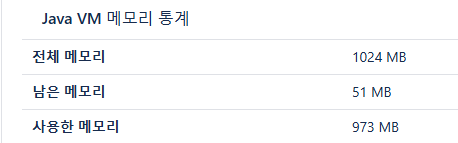
커맨드로 확인
# Jira 프로세스 ID 확인 jps -v | grep jira # JVM 인스턴스 정보 확인 jinfo -flag MinHeapSize <Jira 프로세스 ID> jinfo -flag MaxHeapSize <Jira 프로세스 ID> |